Conecte/controle computadores pela rede com o KontrolPack

Controle computadores em sua rede com facilidade usando o KontrolPack. Conecte e gerencie computadores com diferentes sistemas operacionais sem esforço.
O Evolution é um excelente cliente de e-mail, com dezenas de recursos. Um dos melhores recursos que possui é um recurso de backup fácil que permite aos usuários exportar dados, em vez de precisar criar um arquivo personalizado para fazer backup de e-mails, configurações e informações da conta.
Para criar um backup das configurações de e-mail do Evolution dentro do aplicativo Evolution, abra-o e clique no menu “Arquivo”. Em “Arquivo”, procure a opção “Fazer backup dos dados de evolução” e selecione-a. Selecionar esta opção abre um navegador de arquivos. Este navegador de arquivos permitirá que você salve um backup TarGZ de seus dados de e-mail.
Depois de salvar seus dados de e-mail, uma janela que diz “Tem certeza que deseja fechar o Evolution” aparecerá na tela. Clique no botão “Fechar e fazer backup do Evolution” para terminar de criar seu backup de dados.
Backup via linha de comando
Embora o Evolution tenha um excelente sistema de backup, é apenas uma interface de usuário sofisticada que os usuários podem usar para criar um backup de ~ / .config e ~ / .local . Se você não gosta do sistema de backup, ou talvez descubra que ele não funciona, é possível criar o mesmo estilo de backup diretamente do terminal Linux. Para fazer isso, comece usando os seguintes comandos ls e certifique-se de que ~ / .config e ~ / .local tenham arquivos dentro. Caso contrário, você deve entrar no Evolution.
ls -a ~ / .config / evolution ls -a ~ / .local / share / evolution
Se a execução dos comandos ls acima for um sucesso, o processo de backup pode começar. Usando o comando mkdir , crie uma nova pasta para conter todos os dados do Evolution que iremos compactar.
mkdir -p ~ / Desktop / evolution-mail-backup mkdir -p ~ / Desktop / evolution-mail-backup / config mkdir -p ~ / Desktop / evolution-mail-backup / local
Faça uma cópia de ~ / .config / evolution e coloque-a na nova pasta evolution-mail-backup em sua área de trabalho. Salvar esta pasta permitirá que você mantenha os dados da sua conta de e-mail intactos.
cp -r ~ / .config / evolution / ~ / Desktop / evolution-mail-backup / config /
As configurações da conta do Evolution estão no diretório de backup da área de trabalho. Em seguida, faça uma cópia do seu e-mail e de tudo o mais que o Evolution armazena na pasta ~ / .local / share / .
cp -r ~ / .local / share / evolution / ~ / Desktop / evolution-mail-backup / local /
Com todos os dados da conta do Evolution e dados de e-mail no diretório de backup, é hora de compactar tudo. Compactar seu backup é fundamental, pois torna o upload para o armazenamento em nuvem muito mais rápido (e seguro). Para criar um arquivo, execute o seguinte comando em uma janela de terminal.
tar -czvf evolution-mail-backup.tar.gz ~ / Desktop / evolution-mail-backup /
Deixe Tar comprimir seus dados em um arquivo TarGZ. Lembre-se de que a compactação pode demorar muito se você tiver muitos dados de e-mail.
Quando o processo de compactação terminar, você verá evolution-mail-backup.tar.gz na área de trabalho. Pegue-o e guarde-o em algum lugar seguro, mas esteja avisado de que, ao fazer isso sem criptografia, sua conta de e-mail ficará vulnerável.
Criptografar backup com GPG
O backup das configurações de e-mail do Evolution, independentemente de como foi feito o backup, não é seguro. Para proteger seu backup, instale a ferramenta de criptografia GPG. É um dos principais sistemas de criptografia para Linux. É confiável e muito fácil de usar, especialmente ao trabalhar com arquivos únicos.
Para obter o GPG em seu PC Linux, abra uma janela de terminal e siga as instruções abaixo para fazê-lo funcionar em seu sistema operacional Linux de escolha.
Ubuntu
sudo apt install gpg
Debian
sudo apt-get install gpg
Arch Linux
sudo pacman -S gnupg
Fedora
sudo dnf install gpg
OpenSUSE
sudo zypper install gpg
Linux genérico
Todos os usuários do Linux têm acesso ao GPG. Se você estiver usando uma distribuição Linux obscura, não se preocupe. Abra um terminal, procure “gpg” em seu gerenciador de pacotes e instale-o para usá-lo!
Usando GPG
Assim que a ferramenta GPG estiver funcionando em seu PC Linux, é hora de criar o backup. Abra uma janela de terminal e use o comando gpg para criar um novo arquivo criptografado de seu backup de e-mail do Evolution.
Entenda que, conforme você cria uma nova criptografia GPG de seu backup de e-mail Evolution, é essencial usar uma senha segura e protegida.
Observação: se você não conseguir encontrar uma senha segura e forte, verifique strongpasswordgenerator.com .
Encrypt Evolution Backup
Localize o backup que você fez com o cliente de e-mail Evolution em seu PC Linux. Em seguida, abra um terminal e um CD para o diretório. Em nosso exemplo, o backup do Evolution está na área de trabalho.
cd ~ / Desktop
Execute o GPG e criptografe seu backup.
gpg -c evolution-backup - *. tar.gz
Criptografar backup de linha de comando
Abra uma janela de terminal e um CD no diretório inicial, onde está o arquivo de backup.
cd ~ /
Usando a ferramenta GPG, criptografe seu backup.
gpg -c evolution-mail-backup.tar.gz
Restaurar backup das configurações do Evolution Mail por meio da ferramenta de backup Evolution
Baixe o arquivo GPG de backup do Evolution para o seu PC Linux. Em seguida, abra um terminal e descriptografe tudo.
gpg evolution-backup - *. tar.gz.gpg
Abra o Evolution e clique em “Arquivo” e depois em “Restaurar dados do Evolution”.
Procure seu arquivo TarGZ descriptografado e clique no botão “Abrir” para restaurar totalmente as configurações de e-mail.
Restaurar backup via linha de comando
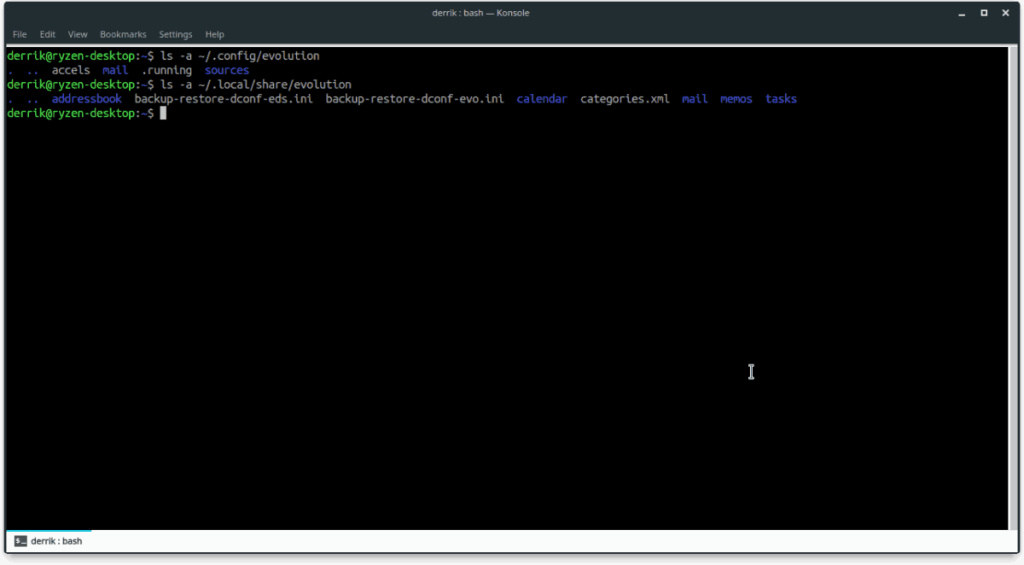
Baixe o backup do Evolution GPG e coloque-o na pasta Documentos. Em seguida, abra uma janela de terminal e descriptografe seu backup.
gpg evolution-mail-backup.tar.gz.gpg
Extraia o arquivo Tar.
tar xvf evolution-mail-backup.tar.gz
Mova os arquivos do Evolution para o lugar.
Nota: mude o nome de usuário no comando abaixo para seu nome de usuário real, ou você não poderá usar o CD.
cd home / nome de usuário / Desktop / evolution-mail-backup / cd config mv evolution / ~ / .config / cd .. cd local mv evolution / ~ / .local / share /
Controle computadores em sua rede com facilidade usando o KontrolPack. Conecte e gerencie computadores com diferentes sistemas operacionais sem esforço.
Você quer executar algumas tarefas repetidas automaticamente? Em vez de ter que clicar em um botão várias vezes manualmente, não seria melhor se um aplicativo
O iDownloade é uma ferramenta multiplataforma que permite ao usuário baixar conteúdo sem DRM do serviço iPlayer da BBC. Ele pode baixar vídeos no formato .mov
Temos abordado os recursos do Outlook 2010 em muitos detalhes, mas como ele não será lançado antes de junho de 2010, é hora de dar uma olhada no Thunderbird 3.
De vez em quando, todo mundo precisa de uma pausa. Se você está procurando um jogo interessante, experimente o Flight Gear. É um jogo multiplataforma de código aberto e gratuito.
O MP3 Diags é a ferramenta definitiva para corrigir problemas na sua coleção de áudio musical. Ele pode marcar corretamente seus arquivos MP3, adicionar capas de álbuns ausentes e corrigir VBR.
Assim como o Google Wave, o Google Voice gerou um burburinho em todo o mundo. O Google pretende mudar a forma como nos comunicamos e, como está se tornando
Existem muitas ferramentas que permitem aos usuários do Flickr baixar suas fotos em alta qualidade, mas existe alguma maneira de baixar os Favoritos do Flickr? Recentemente, viemos
O que é Sampling? Segundo a Wikipédia, “É o ato de pegar uma parte, ou amostra, de uma gravação sonora e reutilizá-la como um instrumento ou
O Google Sites é um serviço do Google que permite ao usuário hospedar um site no servidor do Google. Mas há um problema: não há uma opção integrada para fazer backup.



![Baixe o FlightGear Flight Simulator gratuitamente [Divirta-se] Baixe o FlightGear Flight Simulator gratuitamente [Divirta-se]](https://tips.webtech360.com/resources8/r252/image-7634-0829093738400.jpg)




